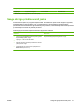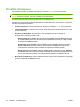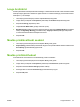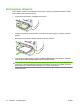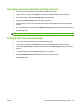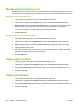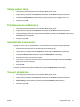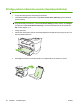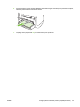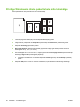HP LaserJet M1120 MFP Series User's Guide
Prinditöö tühistamine
Kui prinditööd parasjagu prinditakse, tühistage see, vajutades Tühista-le toote juhtpaneelil.
MÄRKUS. Tühista vajutus puhastab töötluses oleva töö. Kui enam kui üks protsess on töös, tühistab
Tühista vajutamine protsessi, mis ilmub parasjagu toote juhtpaneelile.
Prinditöö saate tühistada ka tarkvaraprogrammist või prindijärjekorrast.
Prinditöö kohe peatamiseks eemaldage järelejäänud prindikandja tootest. Kui printimine on lõppenud,
kasutage üht järgmistest valikutest:
●
Seadme juhtpaneelil Prinditöö tühistamiseks vajutage ja vabastage Tühista toote juhtpaneelil.
●
Tarkvaraprogrammis Tavaliselt ilmub arvuti ekraanile lühikeseks ajaks dialoogiboks, kus saate
prinditöö tühistada.
●
Windowsi prindijärjekord: Kui prinditöö on ootel prindijärjekorras (arvuti mälus) või
prindispuuleris, kustutage prinditöö sealt.
◦
Windows 2000 Minge Printeri dialoogiboksi. Klõpsake Start, klõpsake Settings (Seaded)
ja seejärel Printers (Printerid). Akna avamiseks topeltklõpsake tooteikooni, valige prinditöö
ja klõpsake siis Delete (Kustuta).
◦
Windows XP või Server 2003: Klõpsake Start, klõpsake Settings (Seaded) ja seejärel
Printers and Faxes (Printerid ja faksid). Akna avamiseks topeltklõpsake toote ikoonil,
paremklõpsake tühistada soovitud prinditööd ja klõpsake siis Cancel (Tühista).
◦
Windows Vista: Klõpsake Start, klõpsake Control Panel (Juhtpaneel) ning siis Hardware
and Sound (Riistvara ja heli) jaotises klõpsake Printer. Akna avamiseks topeltklõpsake toote
ikoonil, paremklõpsake tühistada soovitud prinditööd ja klõpsake siis Cancel (Tühista).
●
Macintoshi prindijärjestus: avage prindijärjestus dokis tooteikoonile topeltklõpsates. Helendage
prinditöö ja klõpsake siis Delete (Kustuta).
42 Peatükk 7 Prinditoimingud ETWW